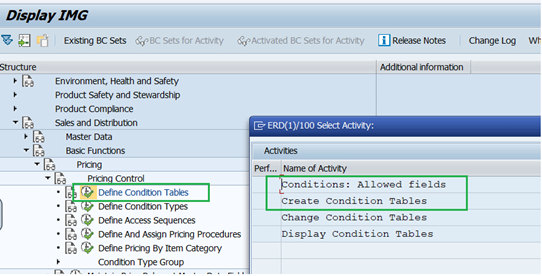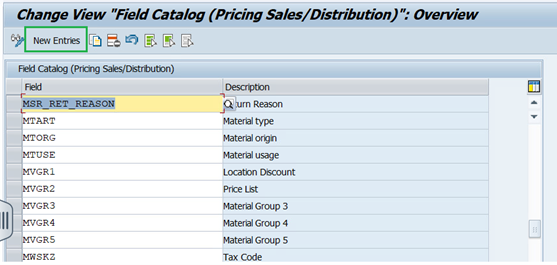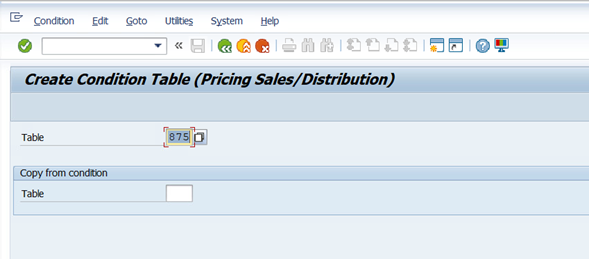Introducción:
En esta publicación del blog, voy a explicar los pasos requeridos para la definición de una Tabla de Condiciones de Precios, uno de los componentes básicos de la configuración de precios en SAP S/4 Hana.
Una tabla de condiciones es una combinación clave de campos contra la cual se mantiene un registro de precios.
Las tablas de condiciones estándar para precios están definidas en el sistema SAP. El usuario puede crear nuevas tablas de condiciones según los requisitos comerciales, ya sea copiando la tabla de condiciones estándar más cercana disponible y modificándola o creando una tabla completamente nueva.
Puedes definir tablas de condiciones para precios en el sistema SAP siguiendo el siguiente procedimiento:
Paso 1:
Ir al siguiente camino en SPRO.
IMG->Ventas y Distribución->Funciones Básicas->Precios->Control de Precios->Definir tablas de condiciones:
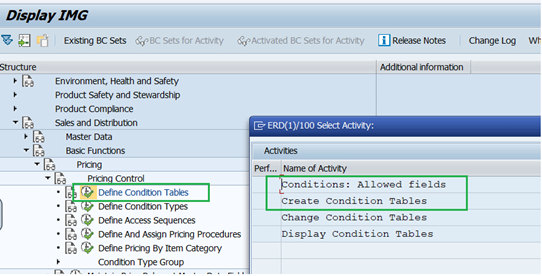 Paso 2 (opcional):
Paso 2 (opcional):
Ir a campos permitidos y agregar el campo utilizando el botón "Nuevas Entradas" si el campo requerido no está listado en el catálogo de campos.
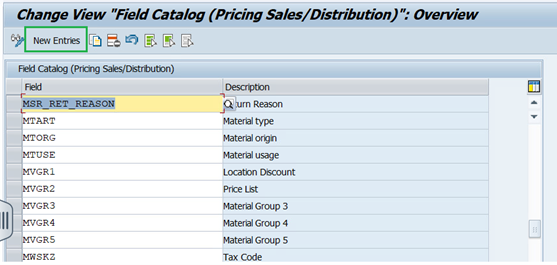 Paso 3:
Paso 3:
Ir a crear tabla de condiciones. Elegir número de tabla. Las tablas estándar tienen un rango de números del 1 al 500 y SAP ha proporcionado las tablas gratuitas del 501 al 999 para propósitos de personalización. Por lo tanto, elige un número de tabla en ese rango y presiona el botón de enter. En este ejemplo, he elegido la tabla 875 que no existe en mi sistema.
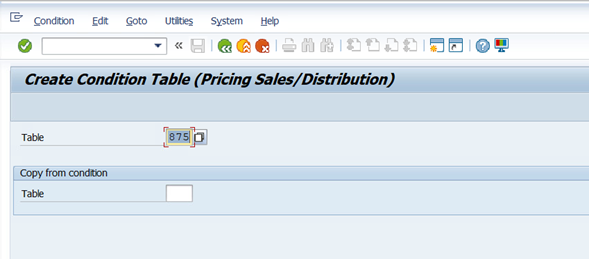
En la siguiente pantalla, haz doble clic en los campos requeridos del catálogo de campos. Luego, serán agregados a "Campos Seleccionados". Usa los botones de página arriba y página abajo para desplazarte por los campos en el catálogo de campos.
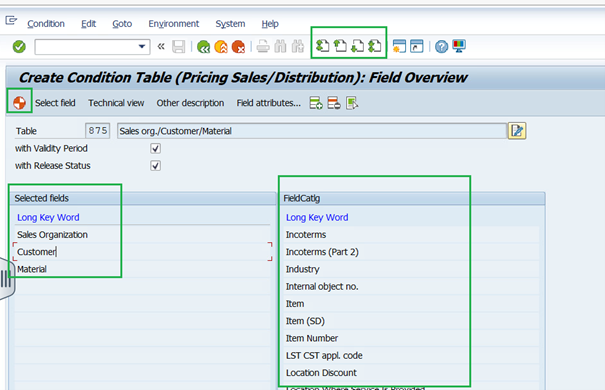
Paso 4 (opcional):
(Este es el punto/paso PRINCIPAL que es mi foco real en este blog.)
Ir a la vista técnica usando el botón "técnico". Puedes ver las opciones/botones debajo.
Botón de verificación de campo de ítem:
Si el botón de vista de ítem está marcado, el campo estará disponible en el nivel de ítem de la pantalla de creación de registro de precios (Códigos de Transacción VK11/VK12/VK13).
Botón de verificación de campo de texto:
Si el botón de texto está marcado, se agregará un campo de texto para el nombre del campo seleccionado en el nivel de ítem de la pantalla de creación de registro de precios (VK11/VK12/VK13). El botón de texto solo se puede marcar para un solo campo y debe ser un campo de línea.
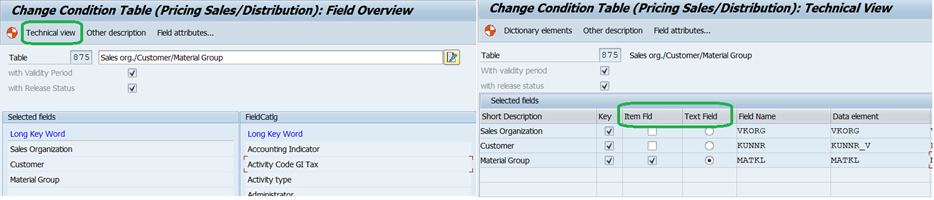
En el ejemplo a continuación, el campo de cliente no está marcado para la vista de ítem y campo de texto. Por lo tanto, el campo de cliente está en la pantalla principal/cabecera y no hay campo de texto para el nombre del cliente a diferencia del campo "grupo de material".

En el ejemplo a continuación, el cliente está marcado para la vista de ítem y campo de texto. El campo de cliente está disponible en el nivel de ítem y puedes crear un único registro para múltiples clientes en combinación con el grupo de material (tabla 875). Y puedes ver que el campo de texto está disponible para el nombre del cliente.

Paso 5:
Haz clic en el botón de generar (botón redondo rojo) para crear/guardar la tabla.
La tabla de precios se creará con el prefijo 'A'.
Se ha creado la Tabla A875.
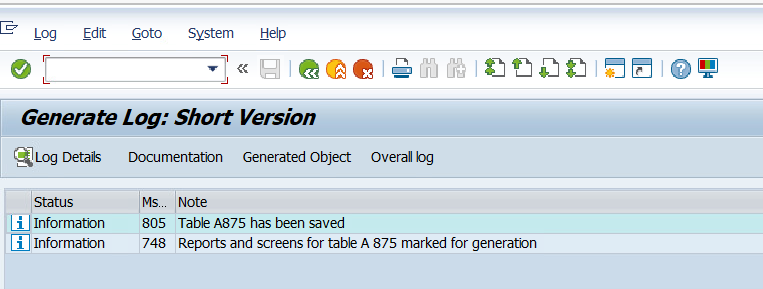
En conclusión, espero que esto haya sido informativo para ti. Por favor, si te gustó o si tienes alguna pregunta, no dudes en dejar un comentario.
Puedes consultar otros recursos sobre la configuración de tablas de condiciones de precios utilizando los siguientes enlaces:

Pedro Pascal
Se unió el 07/03/2018